Ярлыки - горячая новая функция iOS 12. Приложение Shortcuts позволяет автоматизировать некоторые сумасшедшие вещи, например этот ярлык который активирует камеру iPhone и отправляет SMS, если вас остановят полицейские. По терминологии Apple, ярлыки немного сбивают с толку. Это инструмент автоматизации? Это как-то связано с Siri? Зачем вам это использовать?
Мы ответим на эти вопросы, а затем создадим отличный ярлык, чтобы вы могли увидеть, как работает приложение.
Ярлыки, ярлыки Siri, WTF?
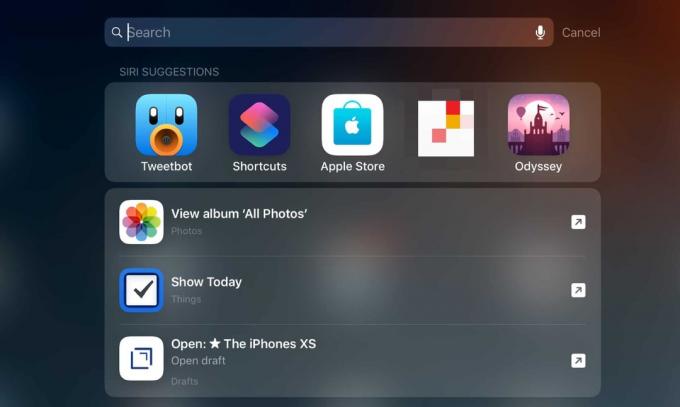
Фото: Cult of Mac
В iOS «ярлык» может означать четыре разных вещи:
- Ярлыки - это новое приложение Apple, которое позволяет легко автоматизировать все виды операций на вашем iPhone и iPad с помощью действий перетаскивания.
- ярлыкис маленькой буквой «s» - это автоматизация, созданная с помощью приложения «Ярлыки». Им можно поделиться и загрузить из Интернета.
- Горячие клавиши Siri - это новая функция Siri, которая позволяет запускать эти ярлыки с помощью голосовой команды. В iOS 12 Siri также узнает, как вы используете свое устройство, и поэтому может создавать свои собственные ярлыки, которые она предложит вам.
- Предложения быстрого доступа появляются на экране поиска Spotlight, когда вы проводите вниз по главному экрану. Они отображаются под предложениями приложений.
Последний, предложения Siri, довольно аккуратный. Он предлагает намек на всю мощь быстрых команд Siri. Siri может предложить кнопку, чтобы перейти, например, прямо в папку «Входящие» вашего любимого приложения с делами, или показать ссылку на веб-сайт, который вы часто посещаете в это время дня.
В будущем мы перейдем к другим видам ярлыков. Но сегодня мы рассмотрим приложение «Ярлыки» и небольшие ярлыки с буквой «s», которые оно создает. Здесь вы можете создать удивительную автоматизацию, которую можно запускать разными способами.
Приложение "Ярлыки"
Приложение Shortcuts раньше называлось Workflow, пока не было куплено Apple и интегрирован в iOS - точно так же, как Siri. Он похож на Automator на Mac в том, что вы можете просто перетаскивать действия в список. Это может быть как угодно простое или сложное. Вот несколько примеров того, как я использую ярлыки:
- Скачайте видео с YouTube напрямую в приложение "Файлы" на моем iPhone.
- Сделайте снимок экрана, затем поместите его в красивую X-образную рамку iPhone и сохраните его в Dropbox.
- Конвертируйте песни и видео в MP3.
- Превратите живое фото в GIF.
Это очень простые примеры. Если хотите, вы можете по-настоящему фантазировать и запрограммировать всевозможные сложные шаги.
Компоненты рабочего процесса ярлыка
Рабочий процесс состоит из трех основных частей. Входные данные, сами действия рабочего процесса и выходные данные.
На входе может быть что угодно - фотографии, текст, произнесенное слово, музыка, веб-страница. Часто вы вызываете ярлык из стандартного общего листа iOS. Например, в приложении «Фото» вы выбираете изображения, нажимаете значок «Ярлыки» на листе общего доступа, а затем выбираете рабочий процесс, в который хотите их отправить. Это работает и в Safari, и почти везде.
Результатом могут быть фотографии (сохраненные в фотопленке), электронное письмо, сообщение, файл, сохраненный на iCloud Drive и т. Д. Это может быть перевод, произнесенный Siri вслух. Или это может быть все сразу.
Итак, чтобы увидеть, как это работает, давайте создадим рабочий процесс с нуля. Я буду использовать iPad, потому что на большом экране за ним гораздо легче следить. Маленький экран iPhone делает вещи неудобными, но все работает одинаково. Кроме того, ярлыки, встроенные в iPad, синхронизируются с iPhone.
Так, скачать приложение "Ярлыки" и следуйте дальше.
Мой первый ярлык
Сегодня мы сделаем ярлык, которым вы сможете воспользоваться, когда вернетесь домой с ребенком. Так и будет:
- Включите свет с помощью HomeKit.
- Включи успокаивающую песню, которая нравится ребенку.
- Отправьте жене сообщение, чтобы заказать ужин.
Во-первых, посмотрите на приложение «Ярлыки». Вот:

Фото: Cult of Mac
Слева показаны все действия, которые вы можете использовать. В основном пустом сером разделе вы будете перетаскивать эти действия. Наконец, вверху, справа, немного значок двойного переключателя который содержит настройки для вашего рабочего процесса - его имя и некоторые другие важные параметры. Мы вернемся к этому позже.
Первая путаница: список действий неполный. Он просто показывает вам несколько предстоящих действий. Чтобы заставить его раскрыть все, коснитесь поля поиска вверху.
Теперь, чтобы построить наш рабочий процесс, мы перетащим несколько шагов. Сделайте это как на скриншоте ниже. Чтобы найти шаги, просто введите первые несколько букв их имен и перетащите их на серый холст:
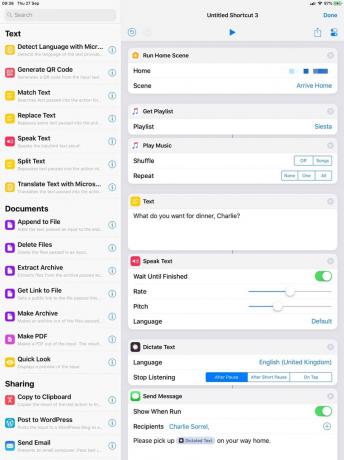
Фото: Cult of Mac
Когда вы запускаете ярлык, действия выполняются сверху вниз. Некоторые работают в одиночку, а некоторые принимают входные данные от предыдущего действия или действий. Действия, которые получают ввод или отправляют вывод, связаны со своими соседями маленькими линиями, как блок-схема. Вот что делает этот рабочий процесс:
Включи свет
Ярлыки могут запускать любую из ваших сцен HomeKit. В этом примере он запускает мою сцену «Прибытие домой», которую я бы настроил, чтобы включить свет и, возможно, запустить устройство для подогрева детского молока. Теоретически я мог бы также включить успокаивающую музыку, но я хочу показать вам, как это работает в приложении.
Заказать ужин
Это действительно показывает мощь интеграции Siri с ярлыками. Во-первых, Siri произносит текстовую подсказку, которую я настроил: «Что ты хочешь на ужин, Чарли?» Вы можете увидеть линия, соединяющая эти два действия в редакторе, потому что письменный текст отправляется в Speak Text действие.

Фото: Cult of Mac
Затем Диктовать текст действие меня слушает. Это похоже на обычную диктовку Siri, только срабатывает автоматически.
Я говорю что-то вроде «Пицца» и останавливаюсь. Сири помнит об этом.
Следующая часть - аккуратная.
В действии «Отправить сообщение» вы увидите следующее: «Пожалуйста, возьмите Надиктованный текст по дороге домой. В Надиктованный текст частично это текст, который я сказал Siri на предыдущем шаге. В данном случае это слово Пицца. Вы найдете этот токен над клавиатурой в любом текстовом поле. Чтобы добавить его в сообщение, просто нажмите, чтобы вставить.
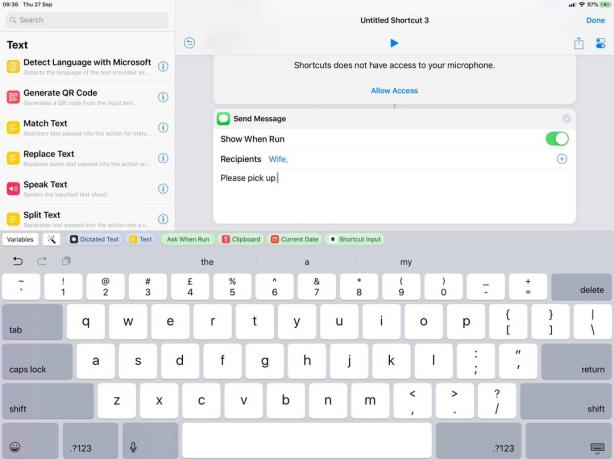
Также не забудьте переключить Показать при запуске выключить. Это отправит сообщение в фоновом режиме, не показывая его вам предварительно. Кроме того, я считаю, что действие по отправке сообщений немного глючит. Чтобы обеспечить постоянную отправку, вы можете вручную ввести или вставить адрес электронной почты контакта в Получатели поле. Обязательно используйте тот, который связан с их учетной записью iMessage.
Включи успокаивающую музыку
В этом последнем разделе воспроизводится выбранный вами плейлист. Он не может воспроизводить одну выбранную песню, поэтому простейший способ решения проблемы - создать список воспроизведения из одной песни и использовать его.
Добавление ярлыка к Siri
Наконец, мы добавим этот ярлык в Siri. Нажмите значок двойного переключателя упомянутого выше, и вы увидите эту панель:
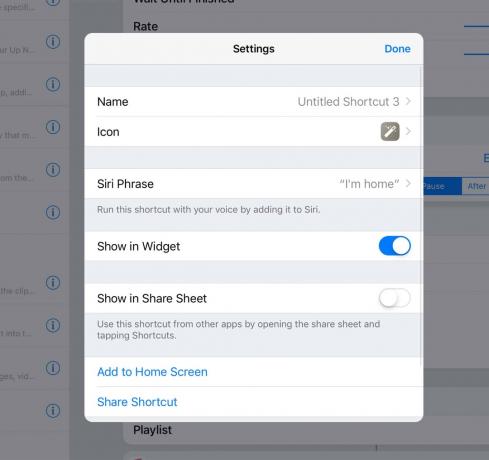
Фото: Cult of Mac
Здесь вы можете дать ярлыку имя, выбрать значок и выбрать несколько других параметров. На сегодня мы хотим Siri Phrase. Коснитесь этого, и вы можете записать триггерную фразу.
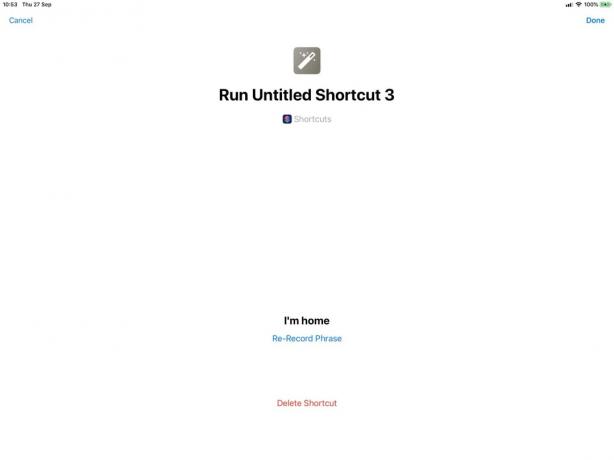
Фото: Привет, Siri, я дома!
Использование ярлыка
Теперь, когда вы захотите запустить этот ярлык, просто вызовите Siri и произнесите триггерную фразу. Вы можете сначала протестировать его со своим собственным адресом iMessage, чтобы убедиться, что он работает, прежде чем отправлять спам своему мужу или жене.
На моем я столкнулся с несколькими глюками. Например, он отлично работал на iPad с установленным HomeKit (у меня нет никаких вещей HomeKit, но у меня есть приложение на iPad). Однако на iPhone это не удалось.
Кроме того, для выполнения определенных действий требуется, чтобы ваш iPhone был разблокирован. Это означает, что громкая связь Привет, Siri вызов может не позволить запустить весь ярлык. Вам нужно будет использовать Touch ID или Face ID для аутентификации.
Заключение
Этот простой ярлык показывает всю мощь приложения. И это только начало. С iOS 12 Siri может глубоко интегрироваться со многими сторонними приложениями, а также копаться в базовых частях самой iOS. Взгляните на действия, чтобы понять, что возможно.
Ресурсы быстрого доступа
Наконец, вот несколько мест, где можно проверить ярлыки и получить помощь в их создании. Первая остановка - это галерея внутри приложения «Ярлыки», где вы можете просматривать и устанавливать готовые ярлыки. Вы также можете открыть их и отредактировать / повозиться.
- Reddit's r / ярлыки subreddit - отличное место, чтобы по-настоящему углубиться и попросить помощи с ярлыками.
- Старый r / субреддит рабочего процесса также полон сокровищ быстрого доступа. Большинство старых рабочих процессов нормально работают в ярлыках.
- Найти ярлыки Twitter - отличное место для поиска ярлыков, идей и ссылок.
- Вы также можете прочитать наши предыдущие сообщения о рабочем процессе чтобы получить отличные ярлыки.

Найти ярлыки
@FindShortcuts
15
2


